Elektronikus jelentéskészítési (ER) konfigurációk importálása a Dataverse-ből
Fontos
A szabályozó konfigurációs szolgáltatás (RCS) elavult lesz. Minden új RCS létesítés leállítva 10,0,39 NI-ssel. Ha szükséges létesítés, regisztrálja a támogatási jegyét. Eszközöket és szükséges támogatást biztosítunk az RCS rendszerből a Globalization Studio munkaterületére való áttelepítéshez . 2024. augusztus 1-ével teljesen le lesz zárva az RCS. A Globalization Studio munkaterületére való áttelepítéssel kapcsolatos további tudnivalókat lásd a Szabályozó konfigurációs szolgáltatás egyesítése a Globalization Studio munkaterületén.
Ez a cikk bemutatja, hogy hogyan importálhat elektronikus jelentési (ER) konfigurációkat Microsoft Dataverse.
Integráció beállítása a globalizációs Dataverse megoldással és importálása
Ez a funkció a webes Microsoft Dataverse API-t használja.
A funkció használatához olyan környezetnek kell lennie, amely a Dataverse Dynamics 365 Pénzügy környezethez kapcsolódik, és a következő lépések segítségével hozzá kell adni egy biztonsági szerepkört a Dataverse táblák eléréséhez:
- Hozzon létre egy új biztonsági szerepkört a Biztonsági szerepkör létrehozása és szerkesztése leírtak szerint.
- Ebben a biztonsági szerepkörben adja hozzá a szervezetre vonatkozó Létrehozás, Olvasás, Írás, Törlés, Hozzáfűzés, Hozzárendelés, Megosztási engedélyeket a szervezethez a következő táblákhoz: Elektronikus jelentés konfigurációs fájl, elektronikus jelentési konfigurációk indexfájlja, globalizációs funkciófájl és globalizációs funkciók indexfájlja.
- Rendelje hozzá a létrehozott biztonsági szerepkört a felhasználókhoz a Biztonsági szerepkörök hozzárendelése leírtak szerint.
A következő lépések segítségével importálhatja a globalizációs megoldást.
- Ugrás a Globalization Solution for 365 Finance for 365 Finance for 20022 for globalization Solution on .go to Microsoft Dynamics Globalization Solution for 365 Finance AppSource
- Válassza a Get it now lehetőséget.
- Töltse ki a szükséges adatokat.
- Válasszon egy környezetet, majd válassza a Telepítés lehetőséget.
Konfigurációk importálása innen: Dataverse
A Dynamics 365 Pénzügy rendszer új típusú tárházat ad hozzá az ER-konfigurációk beszerzéshez. Ezt a tárházat nevezik konfigurációs Dataverse tárháznak. Ugyanazt a felhasználói felületet (ui, felhasználói felületet) engedélyezi, mint a Dataverse lehetővé teszi. Így importálhat egy és egy szűrt konfigurációt.
A konfigurációs Dataverse tárház megnyitása
A konfigurációs tárház Dataverse megnyitásához kövesse az alábbi lépéseket.
Jelentkezzen be a Dynamics 365 Pénzügy alkalmazásba a következő szerepkörök egyikével:
- Elektronikus jelentések fejlesztője
- Elektronikus jelentések funkcióival foglalkozó konzulens
- Rendszergazda
Ugrás a Szervezetfelügyelet –>Munkaterületek globalizációs>studio eszközre
A Konfiguráció-szolgáltatók szakaszban válassza ki a Microsoft csempe lehetőséget.
A Microsoft csempeben válassza ki a tárházakat.
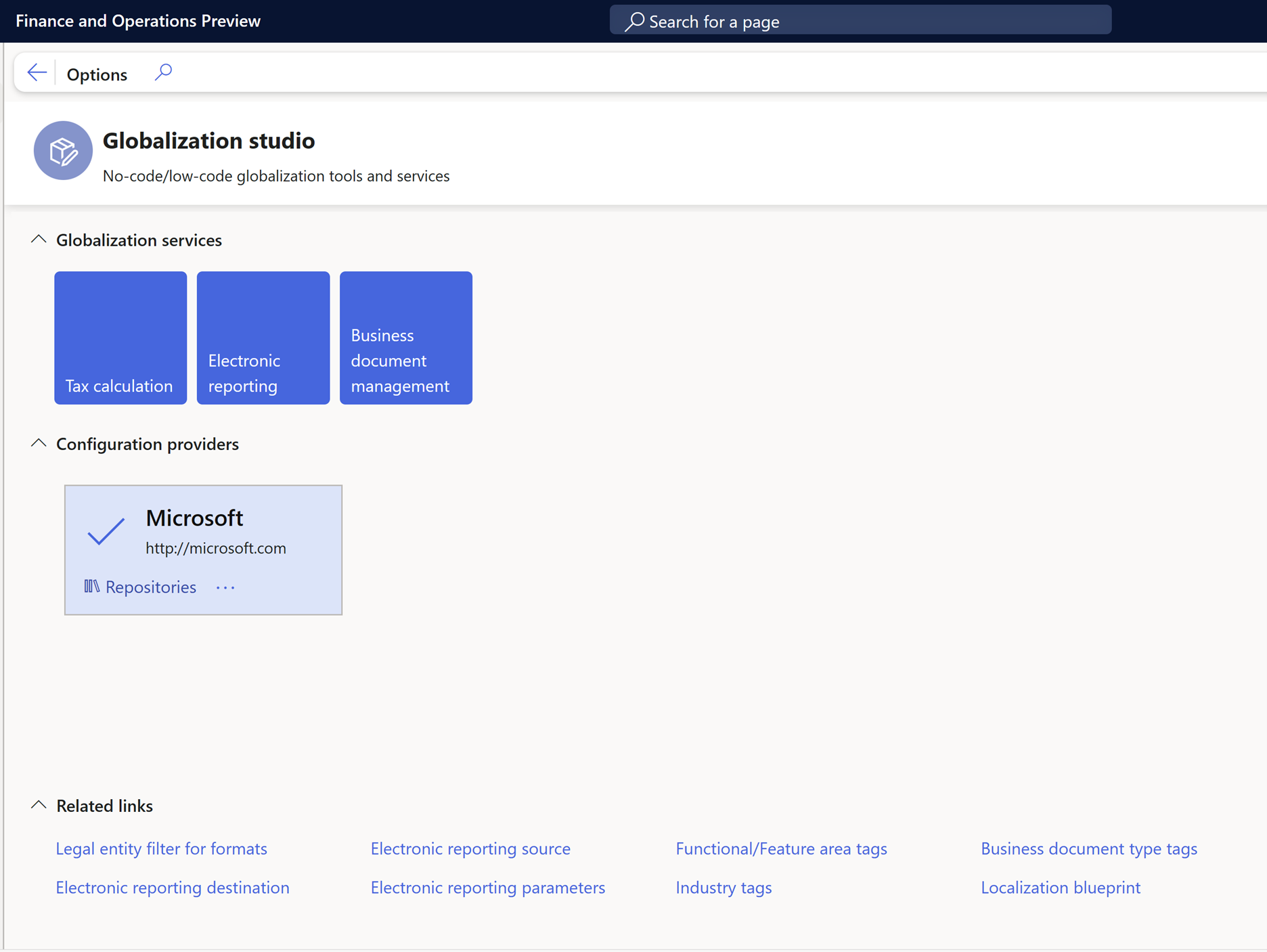
A Konfigurációs tárház oldalon , a rácson válassza ki a típus meglévő tárházát Dataverse . Ha a tárház nem jelenik meg a rácson, tegye a következőket:
- Tárház hozzáadásához válassza a Hozzáadás lehetőséget.
- Válassza Dataverse ki a tárház típusát, majd válassza a Tárház létrehozása lehetőséget.
- Ha kéri az engedélyezést, kövesse a képernyőn látható utasításokat.
- Írja be a tárház nevét és leírását, majd az új tárházbejegyzés megerősítéséhez kattintson az OK gombra.
- A rácson válassza ki a típus új tárházát Dataverse .
A kijelölt tárház ER-konfigurációit a Megnyitás gombra választva megjelenik a lista.
Egyetlen konfiguráció importálása
A következő lépésekkel egyetlen konfigurációt importálhat.
A konfigurációs tárház oldalon , a konfigurációs fában válassza ki a kívánt ER-konfigurációt.
A Verziók gyors oldalon válassza ki a kijelölt ER-konfiguráció szükséges verzióját.
Válassza az Importálás lehetőséget, ha a kiválasztott verziót le kell töltenie Dataverse a jelenlegi Dynamics 365 Pénzügy példányba.
Jegyzet
Az Importálás gomb nem érhető el az aktuális Dynamics 365 Pénzügy példányban már elérhető ER konfigurációs verziókhoz.
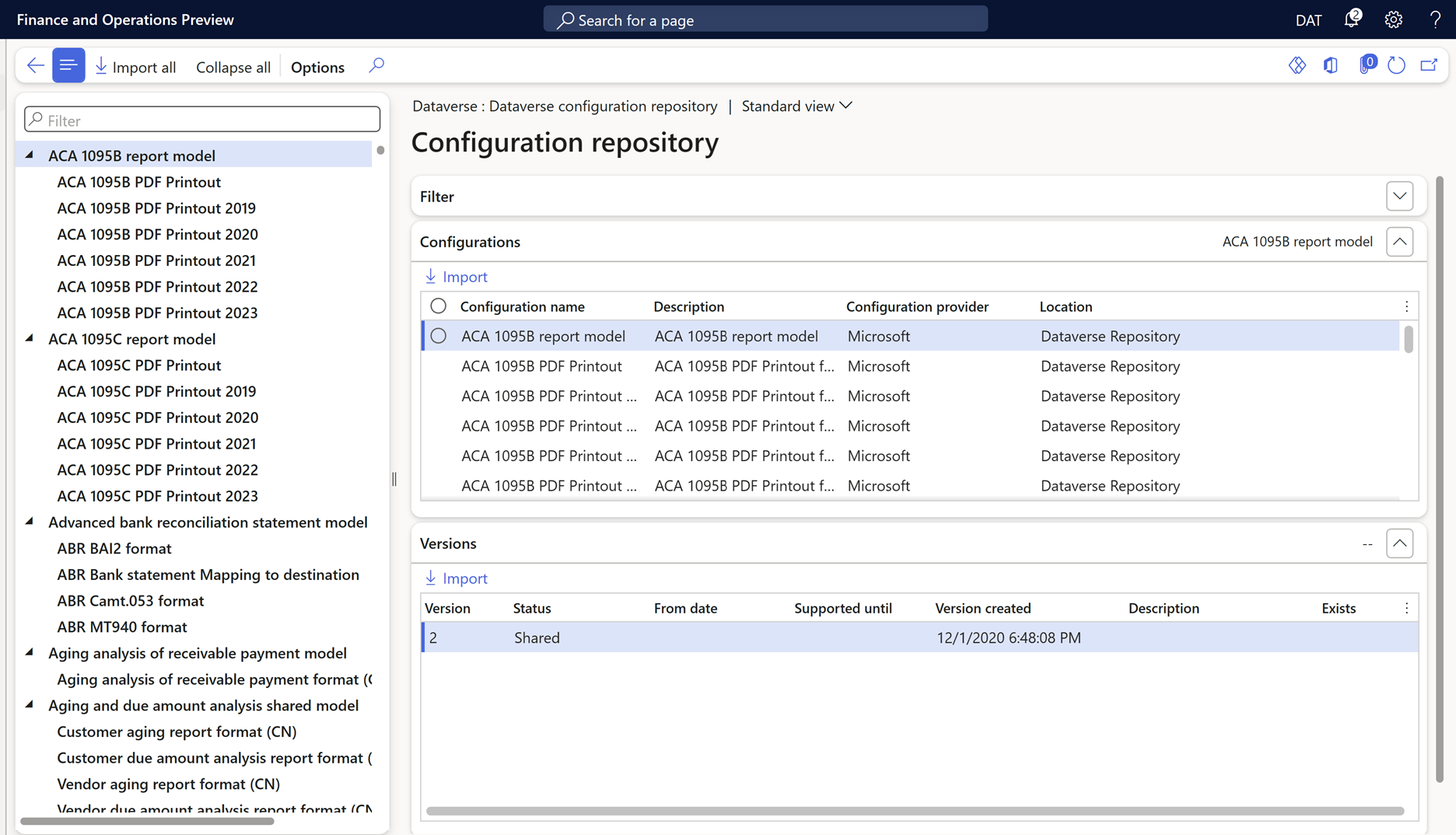
Szűrt konfigurációk importálása
A szűrt konfigurációk importálását a következő lépések szerint hajtsa végre.
- A Konfigurációs tárház oldalon, a Szűrő gyorslap Címkék rácsában adja hozzá a szükséges címkéket.
- Az Ország /régió alkalmazhatósági mezőben válassza ki a megfelelő ország-/régiókódokat.
- Válassza a Szűrő alkalmazása lehetőséget.
- A Konfigurációk gyorsábra megjeleníti azokat a konfigurációkat, amelyek megfelelnek a megadott kiválasztási feltételeknek. A szűrt konfigurációk letöltéséhez Dataverse válassza az Importálás lehetőséget a jelenlegi Dynamics 365 Pénzügy példányba.
- Válassza a Szűrő alaphelyzetbe állítása lehetőséget a megadott kiválasztási feltételek tisztítása érdekében.
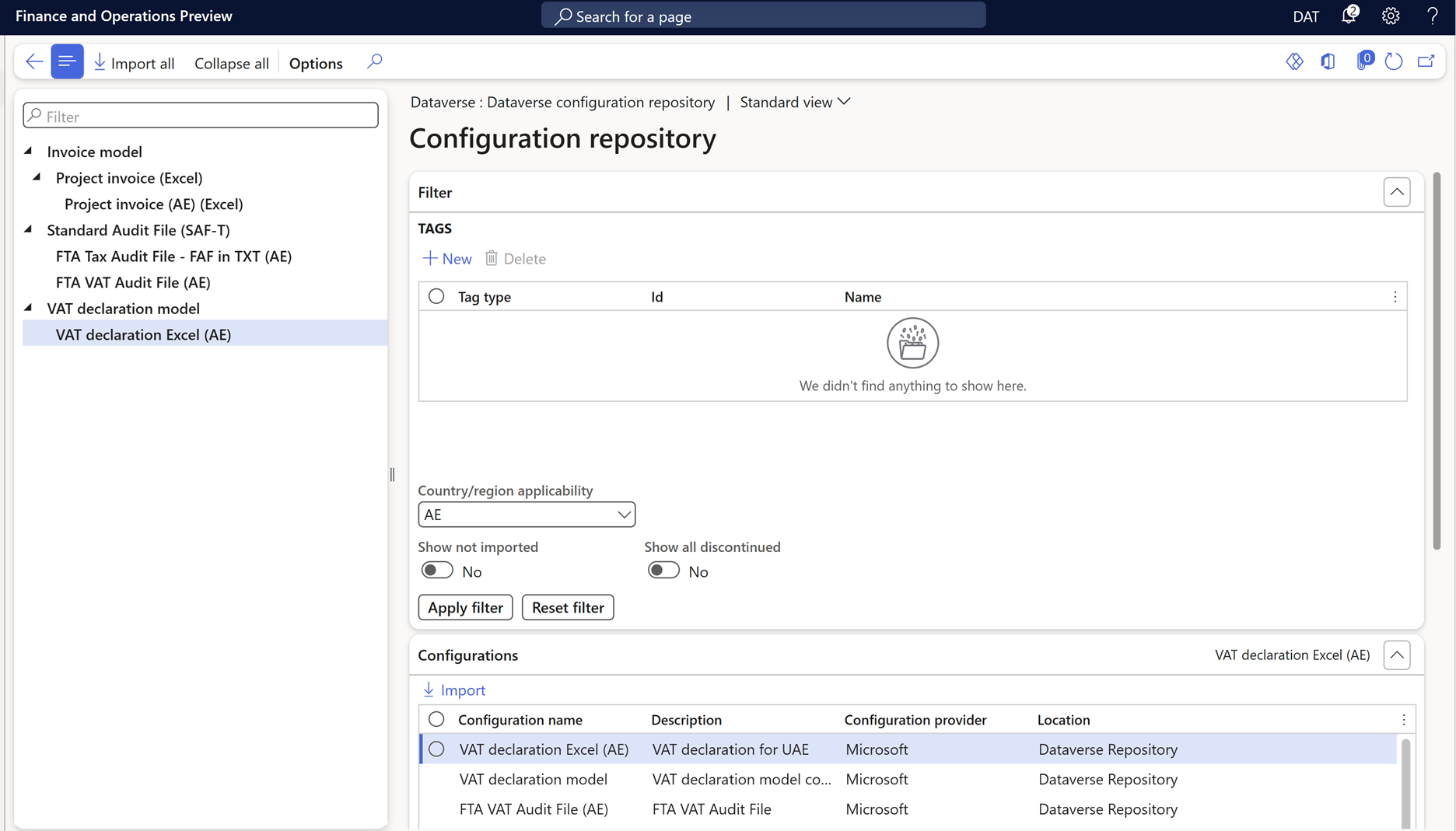
Jegyzet
Az ER-beállításoktól függően a konfigurációkat az importálás után ellenőrzi a rendszer. Lehet, hogy értesítést kap az esetleges inkonzisztenciahiányról. Az importált konfigurációs verzió használata előtt ki kell javítani a problémákat. A további tudnivalókat lásd a cikkhez kapcsolódó erőforrások listájában.
Az ER-konfigurációk konfigurálható úgy, hogy más konfigurációktól függjenek. Emiatt előfordulhat, hogy a kiválasztott konfiguráció importálása során a többi konfiguráció is automatikusan importálódik. A konfigurációfüggőségekkel kapcsolatos további tudnivalókat lásd Az ER-konfigurációk más összetevőktől való függésének meghatározása.
Kapcsolódó erőforrások
Visszajelzés
Hamarosan elérhető: 2024-ben fokozatosan kivezetjük a GitHub-problémákat a tartalom visszajelzési mechanizmusaként, és lecseréljük egy új visszajelzési rendszerre. További információ: https://aka.ms/ContentUserFeedback.
Visszajelzés küldése és megtekintése a következőhöz: